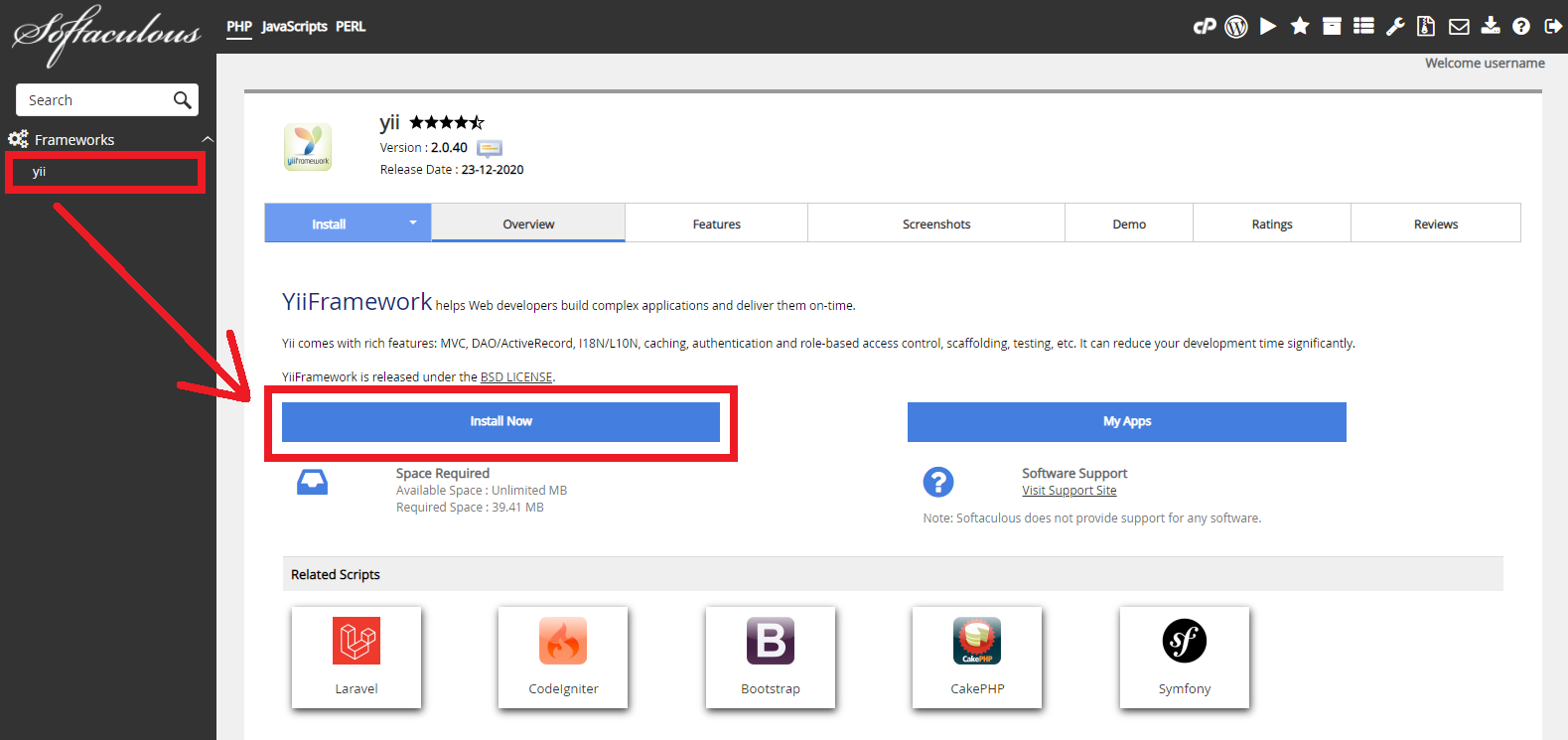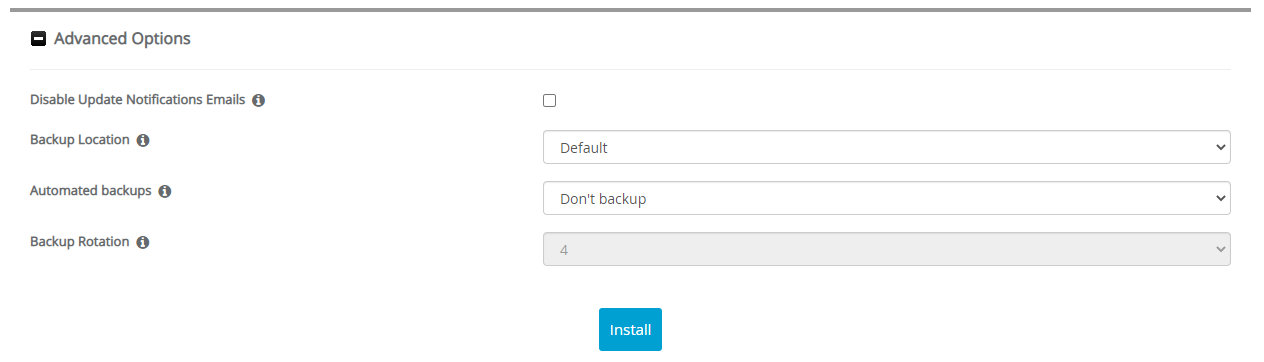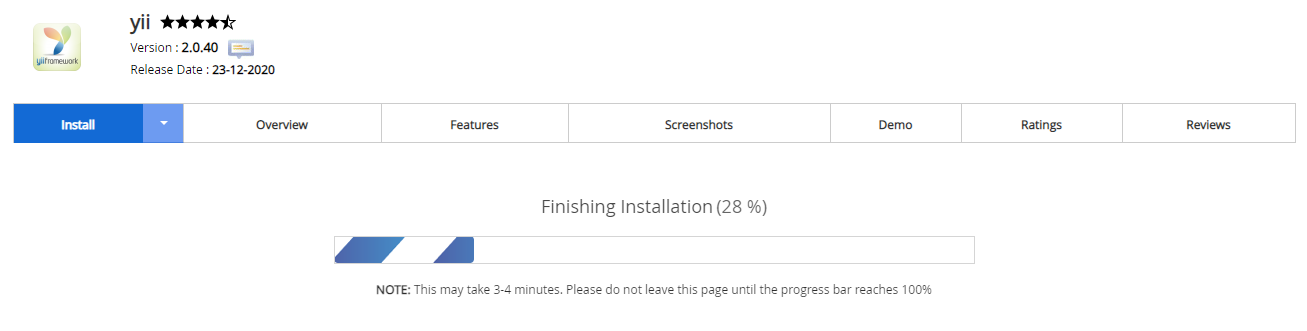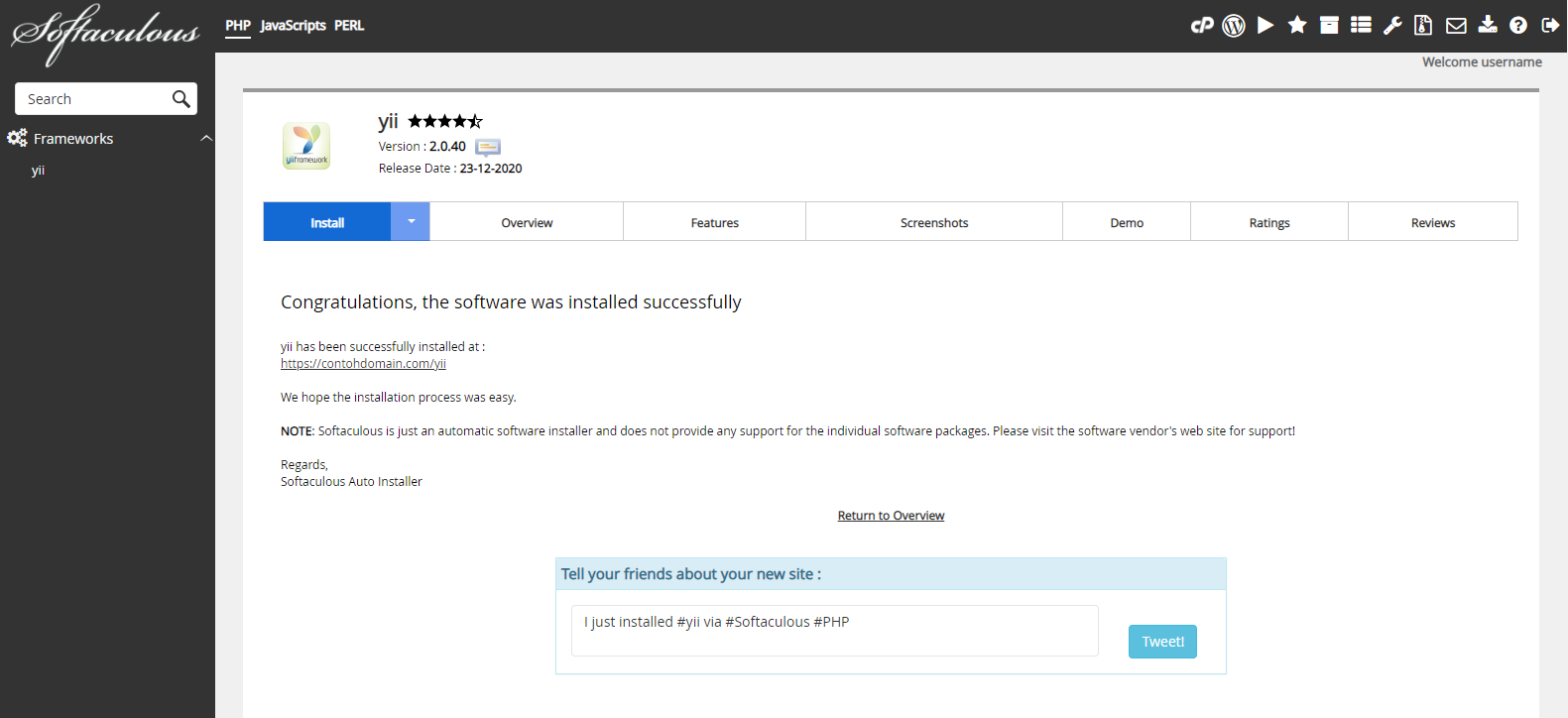Cara Install yii Melalui Softaculous
Rian 18 Desember 2015
Salah satu framework yang harus anda coba untuk membangun website adalah yii. Selain mudah di install, framework ini juga bersifat open source. Sebenarnya apa itu yii? Bagaimana cara install yii melalui Softaculous Apps Installer?
Pengertian yii
Yii adalah Framework yang membantu pengembang membangun aplikasi Web yang cepat dan mudah sehingga pekerjaan dapat diselesaikan tepat waktu. Yii dilengkapi dengan fitur yang komplit seperti: MVC, DAO / ActiveRecord, I18N / L10N, caching, otentikasi dan peran berbasis kontrol akses, perancah, pengujian, dan lain-lain. Hal ini dapat mengurangi waktu pembuatan secara signifikan.
Fitur yii
Berikut ini adalah beberapa fitur yii yang dapat anda nikmati.
- Pola desain Model-View-Controller (MVC).
- Objek Akses Database (DAO), Pembuat Kueri, dan Rekaman Aktif.
- Form input dan validasi
- Widget berkemampuan AJAX
- Otentikasi dan otorisasi
- Menguliti dan membuat tema.
- Layanan web.
- Internasionalisasi (I18N) dan lokalisasi (L10N).
- Skema caching berlapis.
- Penanganan kesalahan dan penebangan.
- Keamanan.
- Pengujian unit dan fungsionalitas.
- Pembuatan kode otomatis.
- Kepatuhan terhadap XHTML.
- Berorientasi objek murni.
- Ramah dengan kode pihak ketiga.
- Dokumentasi rinci.
- Perpustakaan ekstensi
Cara Install yii
Berikut ini adalah langkah-langkah cara install yii melalui Softaculous Apps Installer.
-
Silahkan login ke cPanel anda.
![Login cPanel]()
-
Cari dan pilih menu Softaculous Apps Installer pada bagian SOFTWARE.
![Menu Softaculous Apps Installer]()
-
Pilih Framework > yii Lalu klik tombol Install Now
![yii]()
-
Kemudian akan muncul halaman untuk mengatur instalasi yii. Ada beberapa bagian untuk mengatur instalasi yii yaitu Software Setup, Choose Language, dan Advanced Options. Silahkan isi bagian-bagian instalasi sebagai berikut.
» Software Setup
![Software Setup yii]()
Choose Installation URL: Pilih protokol yang diinginkan pada kolom Choose Protocol, disarankan pilih protocol https://. Pilih nama domain atau subdomain yang ingin diinstal yii pada kolom Choose Domain. Masukan nama file directory dari data website yii anda pada kolom In Directory (Pada bagian ini dikosongkan saja).
» Choose Language
![Choose Language yii]()
Select Language: Pilih bahasa yang ingin anda gunakan.
Kemudian klik + Advanced Options» Advanced Options
![Advanced Options yii]()
Disable Update Notifications Emails: Jika dicentang maka anda akan menerima email pemberitahuan setiap kali ada update versi terbaru.
Backup Location: Pilih lokasi backup data website yii anda.
Automated Backups: Pilih periode backup yang diinginkan.
Backup Rotation: Pilih jumlah proses backup yang diinginkan selama satu periode.
Pada bagian Advance Options disarankan gunakan setingan default dari sistem, jadi anda tidak perlu mengisi secara manual pada bagian ini. -
Jika settingan instalasi sudah diisi semua, silahkan klik tombol Install. Lalu tunggu proses instalasi hingga selesai.
![Proses Instalasi yii]()
-
Proses instalasi selesai, saat ini anda sudah bisa mengatur website yii anda.
![Instalasi yii Selesai]()
Jika ada pertanyaan tentang artikel Cara Install yii melalui Softaculous Apps Installer, silahkan hubungi staf Indowebsite.